Cara Mengatasi Website Tidak Bisa Dibuka dengan Teknik Troubleshooting yang Tepat
Mengatasi Website Tidak Bisa Dibuka
jagoweb.com – Pernahkah Anda menghadapi situasi frustrasi di mana sebuah website yang ingin Anda akses tiba-tiba tidak bisa dibuka? Jangan khawatir, ini adalah masalah yang cukup umum dan memiliki banyak solusi praktis. Dalam artikel ini, kami akan membahas berbagai teknik troubleshooting untuk mengatasi website yang tidak dapat diakses. Yuk, simak penjelasan lengkapnya!
- 1. Memeriksa Koneksi Internet Anda
- 2. Membersihkan Cache dan Cookies Browser
- 3. Memastikan Alamat URL Benar
- 4. Menggunakan Browser Lain
- 5. Memeriksa Pengaturan Firewall dan Antivirus
- 6. Mengecek Status Server Website
- 7. Menonaktifkan Ekstensi Browser
- 8. Mengubah DNS
- 9. Menggunakan Mode Penyamaran atau Private Browsing
- 10. Menghubungi Penyedia Hosting atau Admin Website
- 11. Kesimpulan
- 12. FAQ (Pertanyaan yang Sering Diajukan)
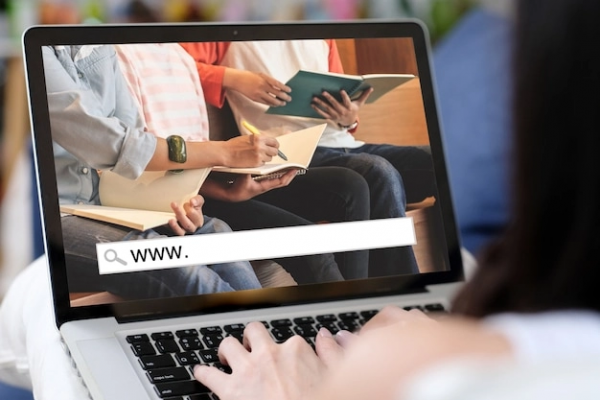
Memeriksa Koneksi Internet Anda
Hal pertama yang harus dilakukan saat website tidak bisa dibuka adalah memeriksa koneksi internet. Masalah sederhana seperti sinyal yang lemah atau router yang bermasalah sering kali menjadi penyebab utama. Pastikan perangkat Anda terhubung ke jaringan yang stabil. Anda bisa mencoba memuat website lain untuk memastikan bahwa masalahnya bukan pada koneksi Anda.
Jika koneksi terlihat baik namun website tetap tidak bisa dibuka, cobalah restart modem atau router. Tindakan ini sering kali dapat mengatasi gangguan sementara pada jaringan Anda. Selain itu, pastikan data seluler atau Wi-Fi Anda aktif, terutama jika Anda menggunakan perangkat seluler.
Membersihkan Cache dan Cookies Browser
Cache dan cookies yang menumpuk di browser Anda bisa menyebabkan website tidak bisa diakses. Cache menyimpan data sementara dari website yang sering Anda kunjungi, tetapi jika terlalu banyak, dapat mengganggu performa browser. Untuk membersihkan cache dan cookies:
-
Buka pengaturan browser Anda.
-
Cari opsi “Clear browsing data” atau “Hapus data penjelajahan”.
-
Pilih rentang waktu, lalu centang cache dan cookies.
-
Klik “Clear data” atau tombol sejenis.
Setelah membersihkan data tersebut, coba muat ulang website yang ingin Anda akses. Langkah ini sering kali berhasil memperbaiki masalah.
Hosting cPanel yang gampang banget dipakai, cocok buat kamu yang nggak mau ribet!
Memastikan Alamat URL Benar
Kesalahan pengetikan pada alamat URL adalah hal sepele namun cukup sering terjadi. Pastikan Anda mengetikkan URL dengan benar, termasuk huruf besar-kecil jika diperlukan. Misalnya, “https://jagoweb.com” harus ditulis dengan format yang tepat agar browser dapat mengarahkan Anda ke website yang benar.
Jika Anda mengklik tautan dari sumber lain dan website tidak terbuka, mungkin tautannya rusak. Cobalah mengetikkan URL secara manual di bilah alamat browser.
Menggunakan Browser Lain
Tidak semua browser berfungsi dengan baik untuk setiap website. Terkadang, bug atau pengaturan tertentu pada browser Anda dapat menyebabkan halaman web tidak dimuat. Coba akses website melalui browser lain seperti Google Chrome, Mozilla Firefox, atau Microsoft Edge. Jika website dapat diakses di browser lain, maka masalahnya mungkin terkait dengan pengaturan atau ekstensi pada browser utama Anda.
Selain itu, pastikan browser Anda diperbarui ke versi terbaru. Pembaruan sering kali menyertakan perbaikan bug yang dapat memengaruhi kemampuan untuk mengakses website tertentu.
Memeriksa Pengaturan Firewall dan Antivirus
Firewall dan antivirus yang terlalu ketat dapat memblokir akses ke website tertentu. Periksa apakah website yang Anda coba buka termasuk dalam daftar blokir perangkat lunak keamanan Anda. Untuk mengatasinya, tambahkan website tersebut ke dalam daftar putih (whitelist) di pengaturan antivirus atau firewall.
Namun, berhati-hatilah untuk memastikan bahwa website tersebut benar-benar aman sebelum menonaktifkan sementara perangkat keamanan Anda. Jika website mencurigakan, lebih baik hindari membukanya untuk menghindari risiko malware atau phishing.
Jasa website murah meriah! Website murah, kualitas wah! di sini
Mengecek Status Server Website
Kadang-kadang, masalahnya bukan pada perangkat Anda, melainkan pada server website itu sendiri. Server yang sedang down atau mengalami gangguan teknis tidak akan dapat diakses oleh siapa pun. Anda dapat memeriksa status server website menggunakan layanan online seperti “Down For Everyone Or Just Me” atau “IsItDownRightNow”.
Jika server website sedang bermasalah, tidak ada yang bisa Anda lakukan selain menunggu hingga pihak pengelola website memperbaikinya. Sambil menunggu, Anda bisa mencari alternatif informasi di website lain.
Menonaktifkan Ekstensi Browser
Ekstensi browser seperti ad-blocker atau pengelola kata sandi kadang-kadang dapat menyebabkan konflik dengan website tertentu. Cobalah menonaktifkan ekstensi satu per satu untuk mengetahui apakah ada ekstensi yang menyebabkan masalah. Berikut langkah-langkahnya:
-
Buka menu pengaturan atau ekstensi di browser Anda.
-
Nonaktifkan ekstensi yang aktif.
-
Muat ulang website dan periksa apakah masalahnya teratasi.
Jika website berhasil dibuka setelah menonaktifkan ekstensi tertentu, Anda bisa mempertimbangkan untuk menghapus atau mengganti ekstensi tersebut dengan alternatif yang lebih kompatibel.
Mengubah DNS
Masalah DNS (Domain Name System) juga dapat menjadi penyebab website tidak bisa diakses. Anda bisa mencoba menggunakan DNS publik seperti Google DNS atau Cloudflare untuk meningkatkan kecepatan dan aksesibilitas internet Anda. Berikut cara mengubah DNS di perangkat Anda:
-
Buka pengaturan jaringan di perangkat Anda.
-
Pilih koneksi yang sedang Anda gunakan (Wi-Fi atau LAN).
-
Masukkan alamat DNS berikut:
-
Google DNS: 8.8.8.8 dan 8.8.4.4
-
Cloudflare DNS: 1.1.1.1 dan 1.0.0.1
-
Setelah mengubah pengaturan DNS, coba akses kembali website yang sebelumnya bermasalah.
Menggunakan Mode Penyamaran atau Private Browsing
Mode penyamaran pada browser memungkinkan Anda mengakses website tanpa memuat cache atau cookies yang tersimpan. Jika website dapat diakses melalui mode ini, maka kemungkinan besar masalahnya terkait dengan data penelusuran yang tersimpan di browser Anda. Gunakan mode penyamaran untuk sementara waktu hingga Anda berhasil menyelesaikan masalah tersebut.
Menghubungi Penyedia Hosting atau Admin Website
Jika semua cara di atas tidak berhasil, Anda mungkin perlu menghubungi penyedia hosting atau admin dari website tersebut. Mereka dapat memberikan informasi lebih lanjut tentang masalah yang terjadi dan membantu mengatasinya. Jangan ragu untuk menyampaikan detail masalah yang Anda alami, seperti pesan error yang muncul atau langkah-langkah yang sudah Anda coba.
Kesimpulan
Mengatasi masalah website yang tidak bisa dibuka memang memerlukan beberapa langkah troubleshooting, tetapi dengan mengikuti panduan ini, Anda dapat mengidentifikasi dan memperbaiki masalah dengan lebih mudah. Mulai dari memeriksa koneksi internet hingga mengubah pengaturan DNS, setiap langkah memiliki peran penting untuk memastikan pengalaman browsing yang lancar.
FAQ (Pertanyaan yang Sering Diajukan)
Mengapa website tertentu tidak bisa dibuka di perangkat saya? Masalah ini bisa disebabkan oleh koneksi internet, pengaturan browser, atau server website yang sedang down.
Bagaimana cara memeriksa apakah server website sedang bermasalah? Gunakan layanan seperti “IsItDownRightNow” untuk memeriksa status server website.
Apakah mengganti DNS dapat mempercepat akses internet? Ya, menggunakan DNS publik seperti Google DNS atau Cloudflare dapat meningkatkan kecepatan dan stabilitas koneksi.
Apakah mode penyamaran dapat menyelesaikan masalah akses website? Mode penyamaran bisa membantu jika masalahnya terkait dengan cache atau cookies di browser Anda.
Dengan menerapkan langkah-langkah di atas, Anda dapat mengatasi berbagai penyebab website tidak bisa diakses. Selamat mencoba!
























